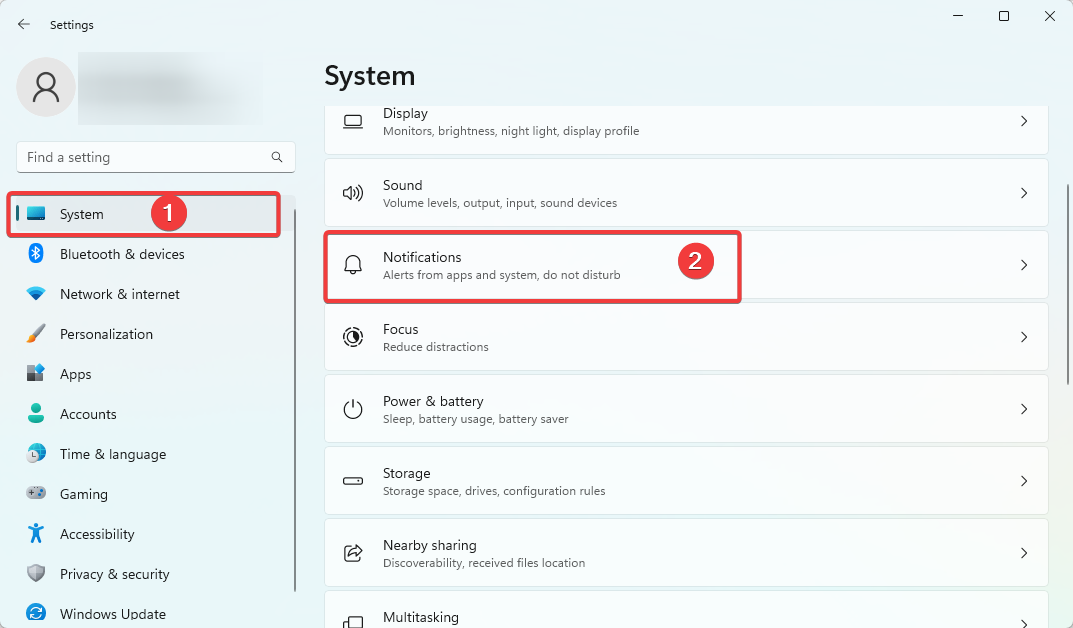Ištrinkite Windows naujinimo talpyklą, kad išspręstumėte šią problemą
- „Windows“ naujinimo klaida 0xFFFFFFFF pasirodo, kai bandote atnaujinti kompiuterį.
- Taip gali būti dėl kenkėjiškų programų atakos arba dėl to, kad trūksta kai kurių svarbių sistemos failų.
- Galite pabandyti iš naujo įjungti „Windows“ naujinimo paslaugą arba iš naujo nustatyti kompiuterį.

XĮDIEGTI PASPUSTELĖT ATSISIUNČIŲ FAILĄ
- Atsisiųskite „Restoro PC Repair Tool“. kuri pateikiama kartu su patentuotomis technologijomis (yra patentas čia).
- Spustelėkite Pradėti nuskaitymą rasti sugadintus failus, dėl kurių kyla problemų.
- Spustelėkite Remontuoti visus Norėdami išspręsti problemas, turinčias įtakos jūsų kompiuterio saugai ir našumui.
- „Restoro“ atsisiuntė 0 skaitytojų šį mėnesį.
Tu ateisi „Windows“ naujinimo klaida 0xFFFFFFFF kai bandote atnaujinti savo kompiuterį. Tai yra varginanti klaida gali sukelti sistemos gedimus, kompiuterio užšalimas, arba net BSOD (Blue Screen of Death) klaidų.
„Windows“ naujinimo klaida 0xFFFFFFFF yra standartinė klaida ir gali sukelti problemų su „Windows“ registru. Šiame vadove pateiksime daugybę sprendimų, kurie padės išspręsti „Windows“ naujinimo klaidą 0xFFFFFFFF. Taigi įsigilinkime tiesiai į tai.
Kas sukelia „Windows“ naujinimo klaidą 0xFFFFFFFF?
Štai keletas dažniausiai pasitaikančių priežasčių, kodėl susidursite su „Windows“ naujinimo klaida 0xFFFFFFFF:
- Sugadinti DLL failai: Jei kai kurie svarbūs Trūksta su sistema susijusių DLL failų, gali nepavykti atnaujinti savo kompiuterio.
- Sugadinti sistemos failai: Sistemos failai yra svarbūs tobulos sveikatos. Jei jiems kyla problemų, susidursite su tokiomis klaidomis kaip „Windows“ naujinimo klaida 0xFFFFFFFF.
- „Windows“ naujinimo paslauga neveikia: Dažnai kai kurias svarbias paslaugas, pvz., „Windows“ naujinimo paslaugą, išjungia trečiosios šalies programinė įranga, ir tai gali sukelti klaidų, pvz., esamą.
- Virusas arba kenkėjiška programa: Virusai ir kenkėjiškos programos šiuolaikinio pasaulio yra pažangūs, jie gali patekti į jūsų kompiuterį be jūsų žinios ir sukelti daugybę problemų.
- „Windows Update“ laikinosios talpyklos aplankas yra problemiškas: Jei talpyklos failai sugadinami, tai gali sukelti daugybę problemų, pvz., „Windows“ naujinimo klaida 0xFFFFFFFF.
Kaip ištaisyti Windows naujinimo klaidą 0xFFFFFFFF?
- Kas sukelia „Windows“ naujinimo klaidą 0xFFFFFFFF?
- Kaip ištaisyti Windows naujinimo klaidą 0xFFFFFFFF?
- 1. Išvalykite „Windows Update“ talpyklą
- 2. Iš naujo įjunkite „Windows Update“ paslaugą
- 3. Ištaisykite sugadintus sistemos failus
- 4. Išvalykite „Windows Update“ atsisiuntimo kelią
- 5. Atlikite viruso patikrinimą
- 6. Iš naujo nustatykite kompiuterį
1. Išvalykite „Windows Update“ talpyklą
- Paspauskite Laimėk + R klavišus, kad atidarytumėte Bėk dialogą.
- Tipas %windir%\SoftwareDistribution\DataStore ir paspauskite Įeikite.

- Paspauskite Ctrl + A norėdami pasirinkti visus failus.

- Paspauskite Ištrinti mygtuką, norėdami ištrinti visus failus.
Dažnai sugadinti talpyklos failai gali sukelti prieštaringų problemų ir neleisti atnaujinti kompiuterio. Pavyzdžiui, dėl to pamatysite „Windows“ naujinimo klaidą 0xFFFFFFFF.
Atlikite aukščiau nurodytus veiksmus ir ištrinkite visus failus minėtame aplanke, kad ištrintumėte visus „Windows“ naujinimo talpyklos failus.
- Pataisymas: suspaustas (supakuotas) aplankas yra netinkamas
- „DistributedCOM 10005“ klaida: kas yra ir kaip ją ištaisyti
2. Iš naujo įjunkite „Windows Update“ paslaugą
- Atidaryk Bėk dialogą paspausdami Laimėk + R raktai.
- Tipas paslaugos.msc ir paspauskite Įeikite.

- Raskite Windows "naujinimo.

- Dukart spustelėkite ant jo, kad atsidarytų.
- Pagal Paslaugos būsena, spustelėkite Sustabdyti.

- Po kurio laiko spustelėkite Pradėti.

- Perkrauti savo kompiuterį.
Turėtumėte patikrinti, ar „Windows Update“ paslauga įjungta, ar ne. Jei jis sustabdomas, turėtumėte leisti jam veikti susijusioms funkcijoms ir pašalinti Windows naujinimo klaidą 0xFFFFFFFF.
3. Ištaisykite sugadintus sistemos failus
- Paspauskite Laimėk klavišą, kad atidarytumėte Pradėti Meniu.
- Atviras Komandinė eilutė kaip administratorius.

- Įveskite žemiau esančią komandą ir paspauskite Įeikite.
sfc /scannow
- Palaukite, kol užbaigti procesą.
- Perkrauti savo kompiuterį.
SFC Scan yra integruotas įrankis, leidžiantis nuskaityti, ar nėra sugadintų sistemos failų, ir lengvai juos ištaisyti. Tačiau dažniausiai jie nėra tokie veiksmingi kaip tam skirti įrankiai.
Tokiu atveju rekomenduojame naudoti Restoro. Naudodami šį įrankį galėsite pataisyti sugadintus sistemos failus, ištaisyti sistemos gedimus, sugadintus DLL, pašalinti išpirkos reikalaujančias ar kenkėjiškas programas ir dar daugiau.
4. Išvalykite „Windows Update“ atsisiuntimo kelią
- Paspauskite Laimėk + R klavišus, kad atidarytumėte Bėk dialogą.
- Tipas regedit ir paspauskite Įeikite.

- Eikite į žemiau esantį kelią.
HKEY_LOCAL_MACHINE\SOFTWARE\Policies\Microsoft\Windows\WindowsUpdate
- Raskite WUServer ir WIStatusServer.
- Ištrinkite abu.
- Perkrauti savo kompiuterį.
5. Atlikite viruso patikrinimą
- Atidaryk Pradėti meniu paspausdami Laimėk Raktas.
- Tipas „Windows“ sauga ir atidarykite.

- Spustelėkite Apsauga nuo virusų ir grėsmių.

- Paspauskite Greitas nuskaitymas mygtuką.

- Palaukite, kol nuskaityti, kad užbaigtumėte.
- Taikykite paraginti pataisymai.
- Taip pat galite paspausti Nuskaitymo parinktys ir pasirinkite Pilnas skenavimas giliam nuskaitymui.

Galite naudoti „Windows“ saugos įrankį, kad patikrintumėte, ar kompiuteryje nėra virusų ar kenkėjiškų programų. Tačiau šis integruotas įrankis vėlgi nėra toks veiksmingas ir gali nesugebėti aptikti jūsų kompiuteryje esančio viruso, sukeliančio Windows naujinimo klaidą 0xFFFFFFFF.
Tokiu atveju rekomenduojame peržiūrėti mūsų vadovą, kuriame pateikiamas sąrašas viena geriausių antivirusinių programų galite atsisiųsti ir apsaugoti savo kompiuterį nuo virusų.
6. Iš naujo nustatykite kompiuterį
- Paspauskite Laimėk + aš raktus atidaryti Nustatymai.
- Spustelėkite Atsigavimas.

- Pagal Atkūrimo parinktys, pasirinkite Iš naujo nustatyti kompiuterį.

- Pasirinkite Laikykite mano failus variantas.

- Leisk procesas baigtas.
- Perkrauti savo kompiuterį.
Jei niekas neveikia, kaip paskutinę priemonę siūlytume tęsti ir atlikti pirmiau nurodytus veiksmus, kad iš naujo nustatytumėte kompiuterį
Kai iš naujo nustatysite kompiuterį, visi sistemos failai bus atkurti, o jei dėl jų kilo Windows naujinimo klaida 0xFFFFFFFF, ji bus ištaisyta.
Tai yra mūsų šiame vadove. Susitikusiems vartotojams „Windows“ naujinimo klaida 0x8007045d, galite peržiūrėti mūsų vadovą ir išspręsti problemą.
Keletas vartotojų taip pat pranešė, kad susidūrė su atnaujinimo klaida 0xc190011f. Mūsų vadove pateikiami šeši sprendimai ir jie padės juos išspręsti.
Kai bandote įdiegti naujinimą ir gaunate „Windows“ naujinimo klaidą 0x80070103, turėtumėte peržiūrėti mūsų vadovą ir išspręsti problemą.
Nedvejodami praneškite mums toliau pateiktuose komentaruose, kurį vieną iš aukščiau pateiktų sprendimų pasirinkote, kad išspręstumėte naujinimo klaidą 0xFFFFFFFF.
Vis dar kyla problemų? Pataisykite juos naudodami šį įrankį:
REMIAMAS
Jei pirmiau pateikti patarimai neišsprendė problemos, jūsų kompiuteryje gali kilti gilesnių „Windows“ problemų. Mes rekomenduojame atsisiunčiant šį kompiuterio taisymo įrankį (TrustPilot.com įvertinta puikiai), kad lengvai juos išspręstumėte. Įdiegę tiesiog spustelėkite Pradėti nuskaitymą mygtuką ir tada paspauskite Remontuoti visus.